首页 / 教程
Win11怎么修改用户名密码?Win11用户名密码修改教程
2022-11-02 07:57:00
一般情况下,安装系统的时候都需要设置用户名和密码,那安装成功后想要修改用户名及密码要如何操作呢?针对这一问题,本篇以Win11系统为例,为大家带来了Win11用户名密码修改教程,操作简单,分享给大家,感兴趣的用户继续看下去吧。 一、使用键盘管理Windows 11密码
同时按下Ctrl+Alt+Delete 键盘快捷键。
选择更改密码。
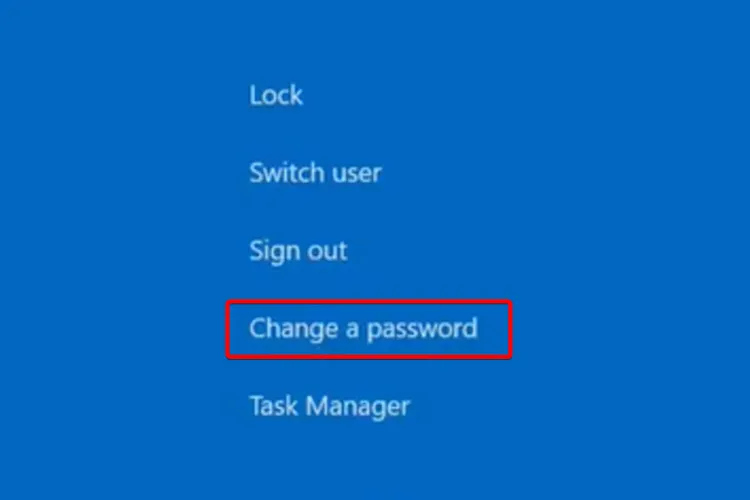
输入旧密码,然后输入新密码并确认。
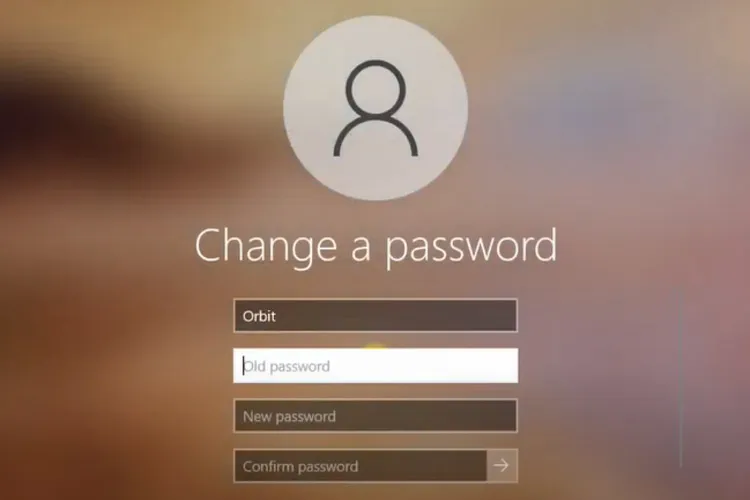
帮助您在Windows 11中更改密码的最简单选项是使用键盘上的特定键。
二、使用系统设置更改密码
打开设置。
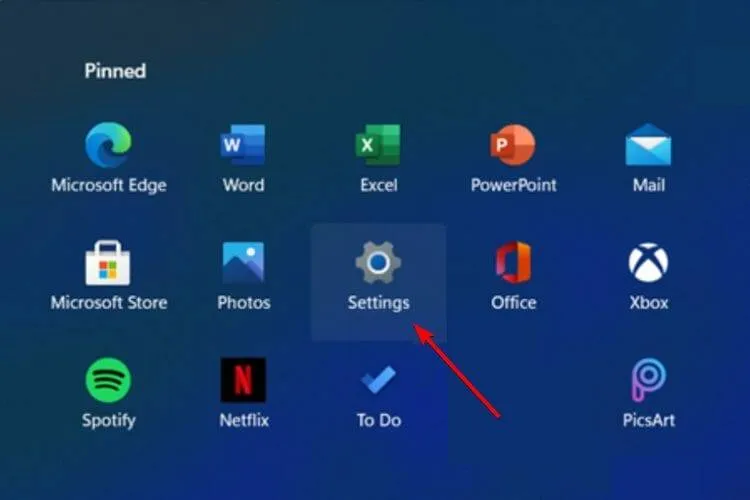
转到帐户。
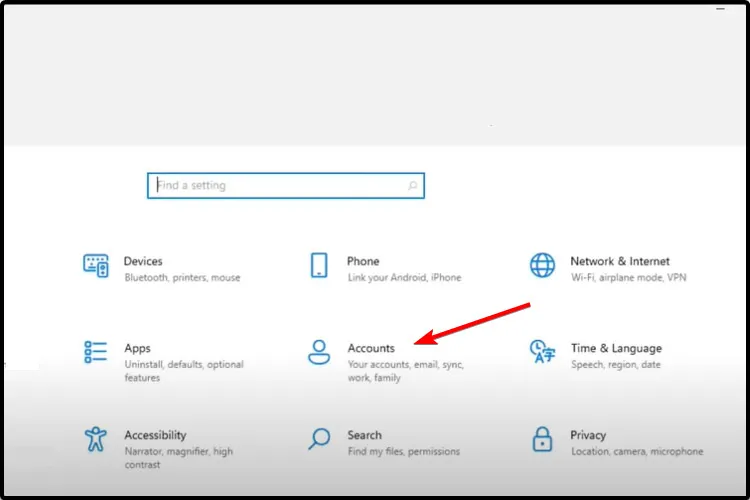
从左侧窗格中选择登录选项。
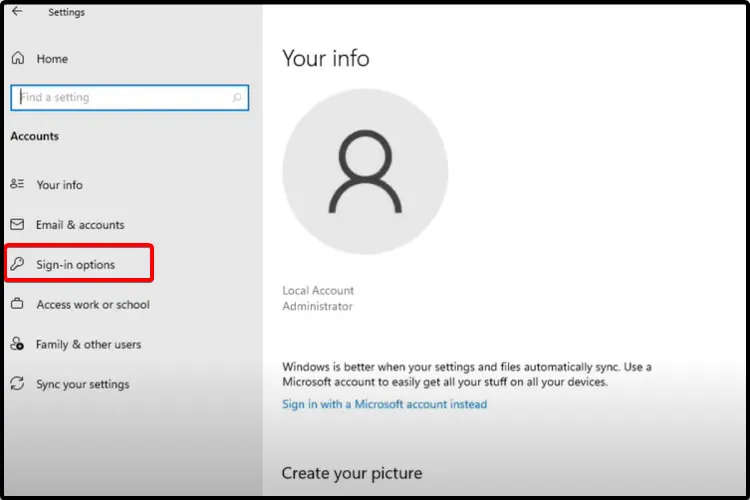
在右侧,单击Password,然后选择Change。
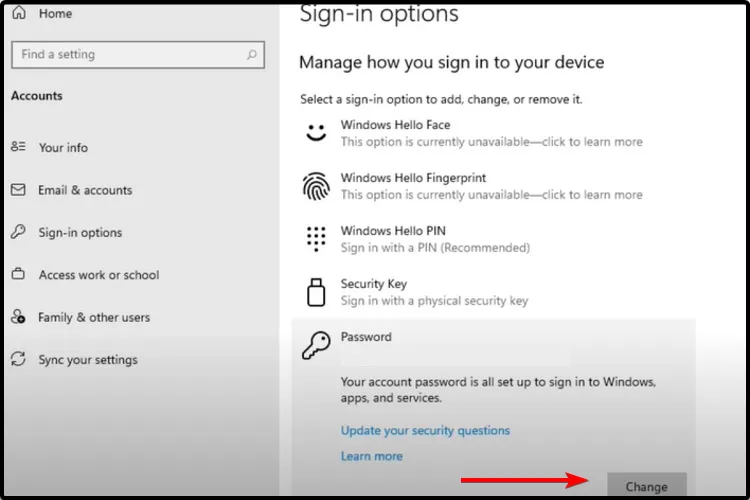
键入当前密码。
输入您想要的新密码,确认并给出提示,然后单击Next。
三、从控制面板管理密码
按键盘上的Windows键。
键入Control Panel,然后单击它。
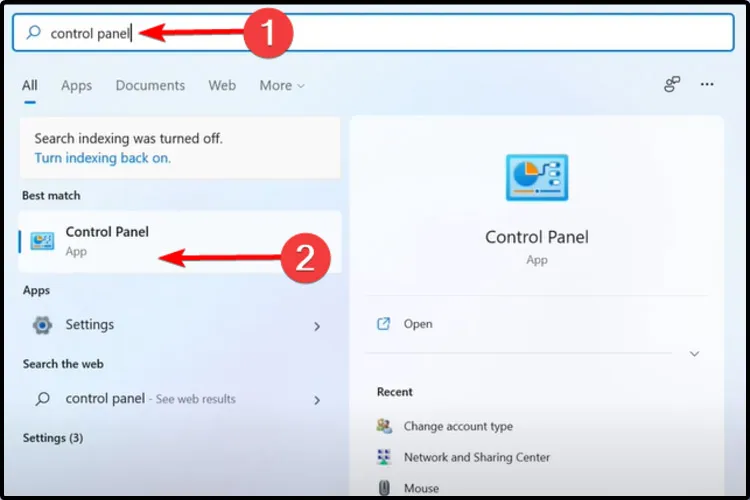
查看“用户帐户”选项,然后单击“更改帐户类型”。
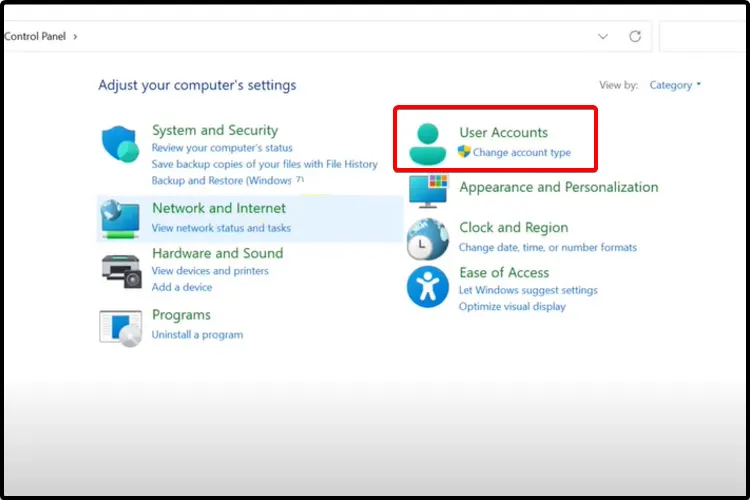
选择管理员帐户。
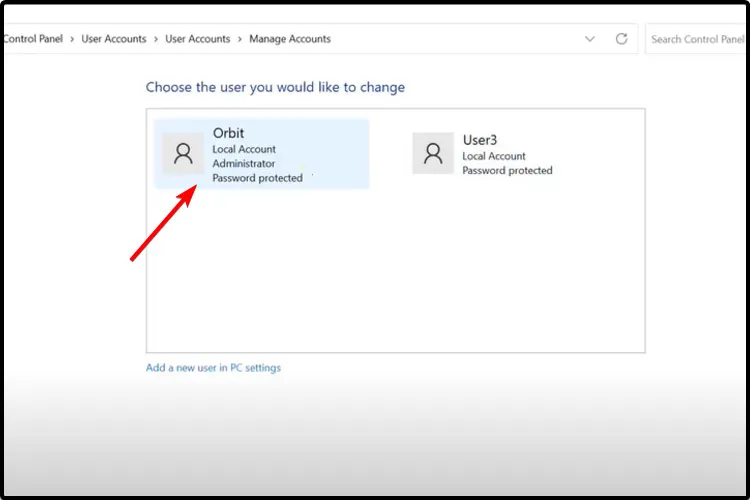
单击更改密码。

四、使用控制面板更改Windows 11上的帐户名称
打开控制面板,然后按照相同的前4个步骤进行操作。
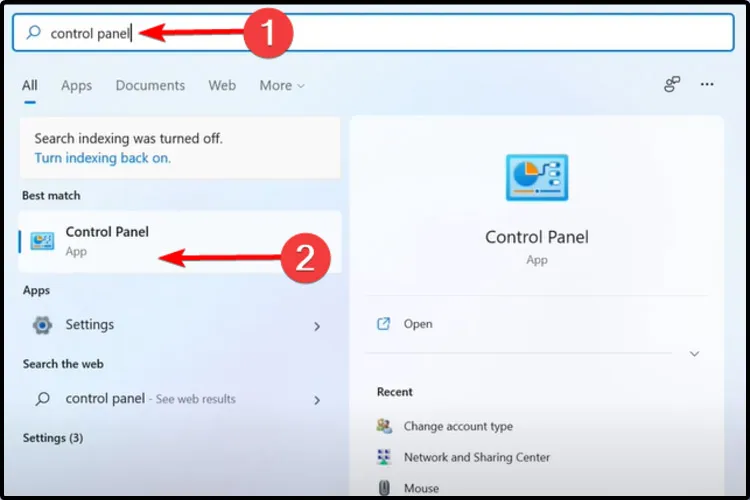
而不是选择更改密码,您应该单击更改帐户名称。
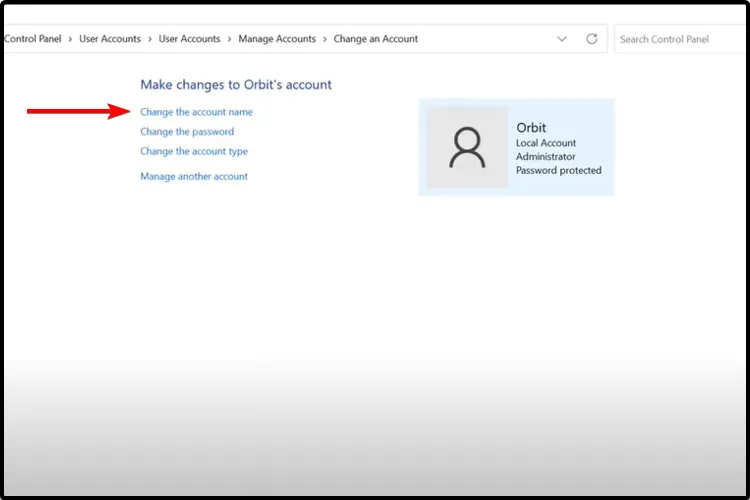
最新内容
| 手机 |
相关内容

手柄连接电脑教程(手柄连接电脑教
手柄连接电脑教程(手柄连接电脑教程win10),手柄,连接,数字,按键,设置,电脑教程,点击,游戏,1. 手柄连接电脑教程win101首先启动电脑上的Xbox
电脑怎么设置网络密码(在电脑上怎
电脑怎么设置网络密码(在电脑上怎么设置网络密码),密码,设置,选择,点击,路由器,输入,网络密码,无线路由器,1. 在电脑上怎么设置网络密码开
空调外机电脑主板更换教程(空调外
空调外机电脑主板更换教程(空调外机拆主板教程),主板,继电器,火线,更换,万能,教程,接线,低压,1. 空调外机拆主板教程挂机空调继电器更换1.
查看电脑宽带账号密码(怎么查看电
查看电脑宽带账号密码(怎么查看电脑的宽带账号密码),密码,宽带,宽带账号,设置,用户名,路由器,点击,宽带连接,怎么查看电脑的宽带账号密码1.
excel加密如何设置(excel加密如何
excel加密如何设置(excel加密如何设置密码),密码,工作表,点击,输入密码,隐藏,单击,文件,权限,1. excel加密如何设置密码答需要excel 设置密
尼康d7000使用教程(尼康d7000使用
尼康d7000使用教程(尼康d7000使用教程pdf),模式,使用教程,设置,选择,点击,菜单,转盘,参数,尼康d7000使用教程1、相机顶部右前方的开关就是
RAR压缩文件密码怎么破解 RAR文件
RAR压缩文件密码怎么破解 RAR文件密码破解方法,密码,破解,选择,压缩文件,选项,文件名,方法,单击,RAR文件是可以加密,但是有时候忘了密码怎么
家用电脑插线步骤图(电脑插线教程)
家用电脑插线步骤图(电脑插线教程),接口,主板,机箱,显示器,连接,网线,独立显卡,重启,1. 电脑插线教程1、主机与显示器的连接线叫显示数据信












